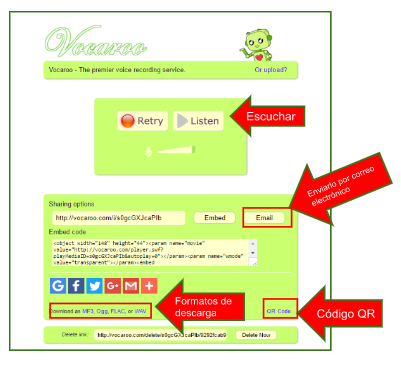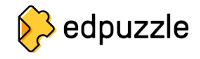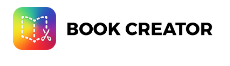Herramientas para dar retroalimentación en diferentes formatos
Para dar retroalimentación al alumnado sobre su trabajo existen numerosas herramientas que nos pueden ser muy útiles, tanto por la facilidad e inmediatez que proporcionan como por la variedad de formatos que podemos elegir. Esto hace que sea más fácil adaptarnos al alumnado y a las circunstancias concretas que nos encontramos en nuestro día a día. Algunos ejemplos son:
-
Herramientas para crear y utilizar rúbricas.
-
CoRubrics
-
Rúbricas de Google Classroom
-
Rúbricas de Aeducar
-
Herramientas de audio:
-
Vocaroo
-
Audio Recorder (H5P, Aeducar)
-
Mute (Extensión de Google)
-
Herramientas que utilizan vídeo:
-
Flip
-
Edpuzzle
-
Vídeo enriquecido (H5P, Aeducar)
-
Herramientas para crear un portafolio:
-
Aeducar
-
Google Sites
-
Bookcreator
- Wiki colaborativa dentro de moodle
Herramientas de audio.
Introducción
Tenemos diversas herramientas para ello: Vocaroo, Mute ( una extensión de Google) y Audio Recorder que podemos utilizar en el entorno Moodle ( Aeducar y Aramodoodle) Explicaremos a continuación Vocaroo dado que es la que menos requisitos tiene para poder usarla. La idea es utilizar estas herramientas digitales para proporcionar información al alumnado a lo largo del proceso de aprendizaje en formato audio, proponer actividades y marcar correcciones que deben de hacer a su trabajo. También puede ser un medio para que nuestro alumnado realice sus propios audios evaluando a sus compañeros o como respuesta a ciertas actividades.
Vocaroo
¿Qué es?
Es una herramienta muy sencilla y eficaz para el aula. Podemos realizar y compartir grabaciones de sonido de manera fácil y sencilla. Una gran ventaja es que no necesita registro y es gratuita.
Nos permite grabar nuestra voz y después, guardarla, descargarla en diferentes formatos y compartirla a través de Código QR, URL( dirección web) u obtener el código para embeber/insertar en un blog, página web o presentación .
Cómo utilizarla en la evaluación formativa
Podemos utilizarla para enviar retroalimentación a nuestro alumnado a través de un audio, también para indicarles tareas que impliquen audio, y para recibir audios por parte de nuestro alumnado, como parte de una actividad. Además, si los alumnos intercambian entre ellos esos audios con la valoración de su trabajo es una herramienta para la autoevaluación o la coevaluación.
Su mayor ventaja es la sencillez de uso y la fácil accesibilidad para todo tipo de alumnado.
Cómo funciona
Accedemos a la página de Vocaroo y observamos que nos aparece el botón de grabar. También podemos subir un audio que queramos compartir a través de Vocaroo.
Después, podremos escuchar lo grabado y corregir o enviar en los diferentes formatos que aparecen o a través de enlace, correo electrónico, código QR o código para embeber.
Para saber más:
Youtube. Vocaroo|Tutorial Español 2022 | Graba AUDIOS y PODCASTS sin registro ni descarga. EducaTIC
Herramientas que utilizan vídeo.
Introducción
Además de las herramientas digitales que nos permiten crear vídeos tutoriales o educativos como : Loom, Screencastify, Screen-cast-o-matic tenemos también ciertas herramientas que utilizan el formato vídeo para su funcionamiento como Flip, Edpuzzle o el vídeo interactivo dentro de las actividades H5P de Aeducar. Veremos estas últimas dado que nos permitirán integrarlas dentro de las diferentes plataformas educativas y nos permitirán obtener datos sobre el proceso de aprendizaje de nuestro alumnado.
Flip
¿Qué es?
En su forma más básica, Flip (conocido antes como FlipGrid) es una herramienta de vídeo que permite a los maestros publicar «Temas» que son esencialmente vídeos de corta duración, pudiéndose acompañar con un texto. Los vídeos se comparten con los estudiantes, a quienes se les puede pedir que respondan. La respuesta se puede hacer usando la cámara del software para crear vídeos que luego se publican en el tema original. Estos vídeos se pueden grabar tantas veces como sea necesario antes de cargarlos y se pueden editar con emojis, stickers, títulos…. personalizados.
Funciona en línea, por lo que se puede acceder a él a través del navegador web desde casi cualquier dispositivo o mediante la aplicación. Es compatible con ordenadores portátiles, tablets, smartphones y Chromebooks
El único requisito en cualquiera de estos dispositivos, es tener una cámara y suficiente potencia de procesamiento para respaldar el proceso.
El profesorado se puede registrar mediante una cuenta de Microsoft o Google. Y podemos integrarlo con Google Classroom, Microsoft Teams y Moodle a través de código embebido.
Cómo utilizarla en la evaluación formativa
La podemos utilizar para enviar mediante vídeo, retroalimentación a nuestro alumnado, o para indicar los requisitos que se piden para ciertas actividades. Permite la participación fácil de todo nuestro alumnado y podemos decidir si el resto del alumnado puede ver esos vídeos respuesta y comentarlos o realizar un vídeo respuesta o no. Además, podemos obtener los datos sobre las visualizaciones de nuestro alumnado en formato .csv.
Para saber más
Youtube. Cómo usar Flipgrid y todas sus Novedades del 2022. Rosa Liarte Alcaine
Flip: Antiguamente llamado Flipgrid, permite grabar y enviar de forma rápida vídeos de corta duración. No requiere registro del alumnado ya que se puede acceder con un código, aunque introduciendo el correo electrónico aumentan las opciones de gestión.
En la web de Rosa Liarte puedes ver un vídeo donde explica como lo usa en sus clases: https://www.educaciontrespuntocero.com/tecnologia/como-utilizar-flipgrid/
{{@5685}}
Edpuzzle
¿ Qué es?
Es una plataforma que permite crear vídeos enriquecidos con preguntas de elección múltiple, abiertas o a través de audio para nuestro alumnado. Además, permite con los Student Project que el alumnado nos responda también con vídeos enriquecidos.
¿Cómo funciona?
Es una plataforma donde podemos integrar y editar vídeos de Youtube, Charlas Ted o vídeos propios.
El profesorado se puede registrar gratuitamente mediante una cuenta de Microsoft o Google. Y podemos integrarlo con Google Classroom, Microsoft Teams y Moodle a través de código embebido.
Además, permite descargar en formato .csv los datos sobre las visualizaciones de los vídeos integrados en una clase, con las respuestas de cada alumno. También permite impedir que el alumnado adelante los vídeos durante su visionado.
Cómo utilizarla en la evaluación formativa
La podemos utilizar para conocer el desarrollo del aprendizaje que tiene nuestro alumnado a lo largo del desarrollo de un tema en concreto (también podría ser usado para evaluación inicial o sumativa) además, permite que el alumnado cree sus propios vídeos enriquecidos en los denominados Student Project los cuales podremos comentar y añadir audios como retroalimentación.
Para saber más
Youtube. Webinar: Edpuzzle: crear clases y editar vídeos. Rosa Liarte Alcaine
Herramientas para realizar un portafolio digital.
Introducción
Dentro de la evaluación formativa, una de las herramientas que podemos utilizar tanto a nivel digital como analógico es el portafolio. Consiste en la recopilación ordenada y sistemática del proceso de aprendizaje del alumnado, mediante evidencias de diversos tipos (audios, textos, presentaciones, imágenes, vídeos…) Nos permitirá tener organizado el proceso de aprendizaje de nuestro alumnado y además, integrar las herramientas anteriormente citadas para, a lo largo de dicho proceso, ir realizando comentarios y análisis del mismo, tanto por parte del docente como del alumnado.
Uno de los problemas que podemos encontrar en la utilización de portafolios es conseguir que el alumnado aprenda a sistematizar las evidencias y a reflexionar sobre su propio aprendizaje durante este camino. Será necesario dedicar un tiempo al comienzo de la utilización de la herramienta seleccionada en la que nuestro alumnado aprenda a manejar dicha herramienta de forma autónoma.
Para su realización podemos seleccionar alguna de estas herramientas: Google Sites,blogs, Microsoft Sway, Book Creator, Calameo, Seesaw, Workspace, Google Classroom…
IMAGEN CON POSIBLE ÍNDICE DE PORTAFOLIO
Por su facilidad de uso y sus posibilidades para diferentes niveles educativos explicaremos más detalladamente las siguientes:
Google Sites
¿Qué es?
Es una de las herramientas integradas dentro de Workspace, con la que podemos crear un compartir páginas web. Evidentemente, para su uso se necesita una cuenta de Google y podemos publicarlo o compartirlo a través de un enlace.
Cómo utilizarla en la evaluación formativa
Como en cualquier experiencia de aprendizaje será necesario indicar desde un principio nuestras expectativas al respecto (estructura clara solicitada del Portafolio, método de evaluación mediante una Rúbrica, lista de cotejo) y articular momentos en los que podamos ir reflexionando con nuestro alumnado de lo que va consiguiendo en este proceso de aprendizaje en los que reciban una retroalimentación concreta.
Cómo crear un Google Site
Para saber más
Youtube. Título. Autores
Book Creator
¿ Qué es?
Es una plataforma que nos permite crear libros o cómics de manera individual o colaborativa, los cuales podremos utilizar como portafolio digital de nuestro alumnado. Podemos registrarnos de manera gratuita con una cuenta Microsoft o Google. El alumnado también podrá acceder con su cuenta de correo electrónico o a través de un código QR.
En esos libros digitales podemos trabajar desde plantillas dadas o desde un libro en blanco, podemos incluir imágenes, grabar con la cámara o hacer fotos, utilizar herramientas de dibujo, textos o incluir audios. También archivos ( de diversos tipos) y embeber códigos de diferentes plataformas.
¿Cómo funciona?
Pasos a seguir para crear un libro.
- Registrarnos con una cuenta como profesores y seleccionar el nivel y la materia que impartimos.
- Nombrar la biblioteca donde estarán nuestros libros. (De manera gratuita podemos crear hasta 40 libros)
- Seleccionamos en libro nuevo y lo creamos desde un libro en blanco o desde una plantilla. ( También podemos importar un libro desde .pdf)
- En estos libros podemos añadir imágenes, grabarnos en vídeo o hacernos una fotografía, dibujar, añadir texto (también por dictado) o audios, además de texturas e imágenes varias.
- Una vez creado el libro, lo podemos compartir por enlace privado o hacerlo público y permitir que otras personas realicen mezclas de nuestros libros o no permitirlo. También con un código.
También tiene algunas funcionalidades que permiten ampliar la accesibilidad para nuestro alumnado como:
- Se pueden integrar un montón de documentos como: Youtube, Google Maps, PDF, herramientas Workspace, Flip, Explain everything, Padlet, Scratch, Geogebra, Quizzlet, Flippity
- El botón Léerme: es un lector totalmente interactivo (pasa las páginas, cambia el diseño, y lee tus libros en cualquier idioma). Además, puedes elegir que las palabras se resaltan a medida que se leen.
- El dictado soporta varios idiomas y lo podemos utilizar para crear los textos.
- Agregar subtítulos al video (esto funciona para los vídeos que haces con la cámara o los vídeos. subidos. Book Creator genera los pies de foto y luego puedes editarlos manualmente según lo necesites)
- Añadir una transcripción a las grabaciones de audio.
Cómo utilizarlo en la evaluación formativa
A estos libros digitales, donde irán registrando las evidencias que les solicitemos nuestro alumnado, podemos añadir audios con nuestros comentarios o modificarlos de manera colaborativa y permitir que lo realicen también nuestro alumnado, teniendo así una herramienta para la retroalimentación y la coevaluación, dinámica y sencilla de utilizar.
Para saber más
Youtube. Cómo dar feedback con Book Creator. Rosa Liarte Alcaine